Когда использовать этот запасной вариант
mimoLive облегчает вам жизнь, позволяя вести трансляцию в Facebook через Facebook API. Если вы авторизуете mimoLive для трансляции в Facebook через свой аккаунт, вы можете просто выбрать параметры в пункте Live Streaming Output Destination.
Однако есть некоторые обстоятельства, когда вам может понадобиться использовать этот запасной вариант:
- Ваш клиент не хочет предоставлять вам доступ к своему аккаунту.
- mimoLive по какой-то причине не может войти в вашу учетную запись.
- Вы хотите организовать потоковую передачу в группу, которая в настоящее время не поддерживается Facebook API.
Для того чтобы транслировать потоки на Facebook, когда вы не можете войти в систему через панель учетных записей mimoLive, вам нужно узнать RTMP потоковый сервер URL и ключ потока в пункте назначения прямой трансляции Facebook и настройте mimoLive Назначение выхода потоковой передачи в реальном времени чтобы использовать "Пользовательский RTMP Настройка "Сервер". Вы делаете это в программе Facebook Live Producer.
*Facebook Live Producer теперь предлагает множество опций, таких как планирование прямых трансляций, резервное копирование и возможность тестирования. Facebook постоянно добавляет новые функции. Этот обходной путь использует самый быстрый способ выхода в интернет СЕЙЧАСпотому что это обычно необходимо, когда стандартный метод не работает.
Получение Facebook RTMP информация
- Войдите в учетную запись Facebook через интернет-браузер.
- Перейдите к месту, куда вы хотите вести трансляцию. Это может быть ваша личная страница, страница, которой вы управляете, или группа, администратором которой вы являетесь.
- Найдите кнопку "Живое видео". Вот пример:
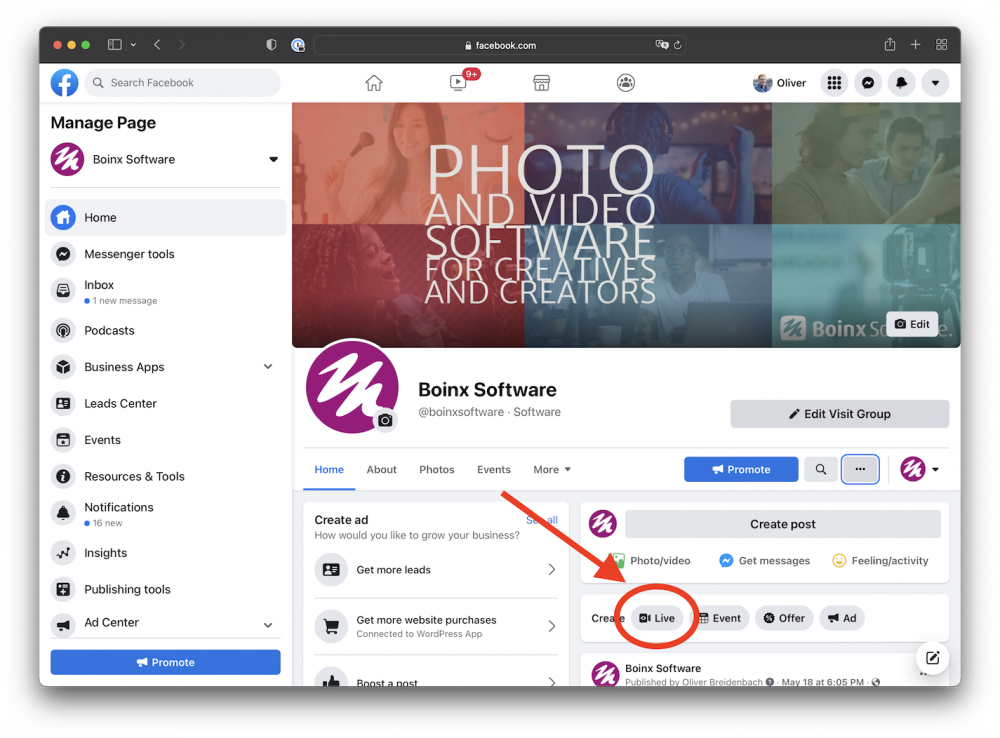
- Нажав на кнопку, вы перейдете в раздел Facebook Live Producer:
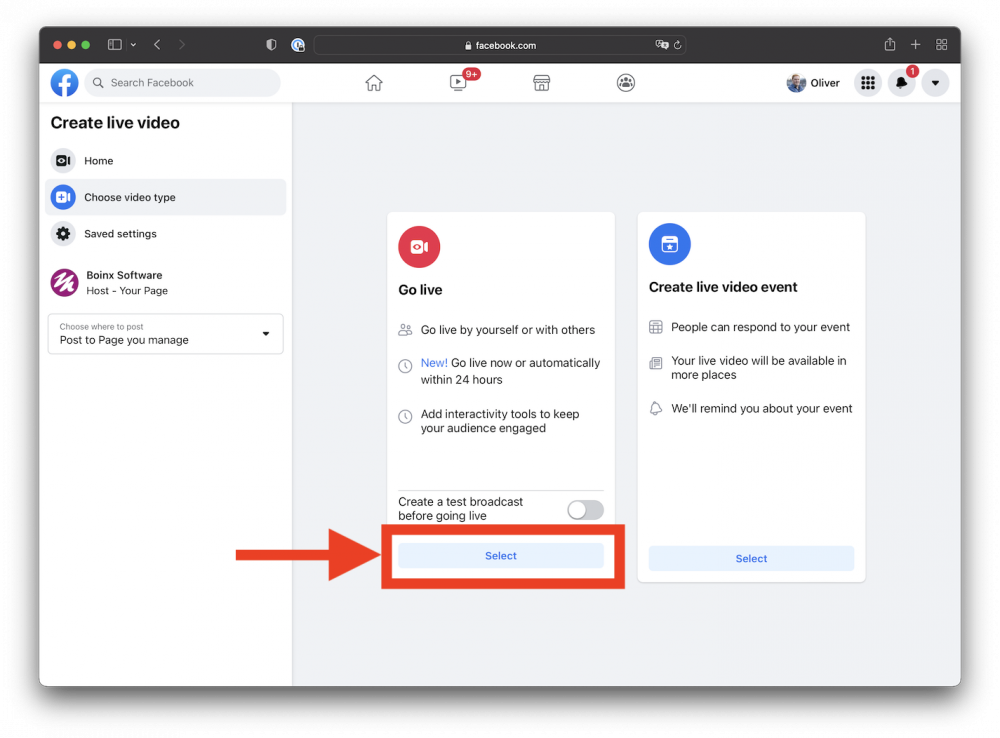
При желании вы можете запланировать прямой эфир на более позднее время. Процесс очень похож, поэтому сейчас мы выберем немедленный выход в прямой эфир.
- Выберите опцию Go Live. Это приведет вас на страницу "Создать видео в прямом эфире".
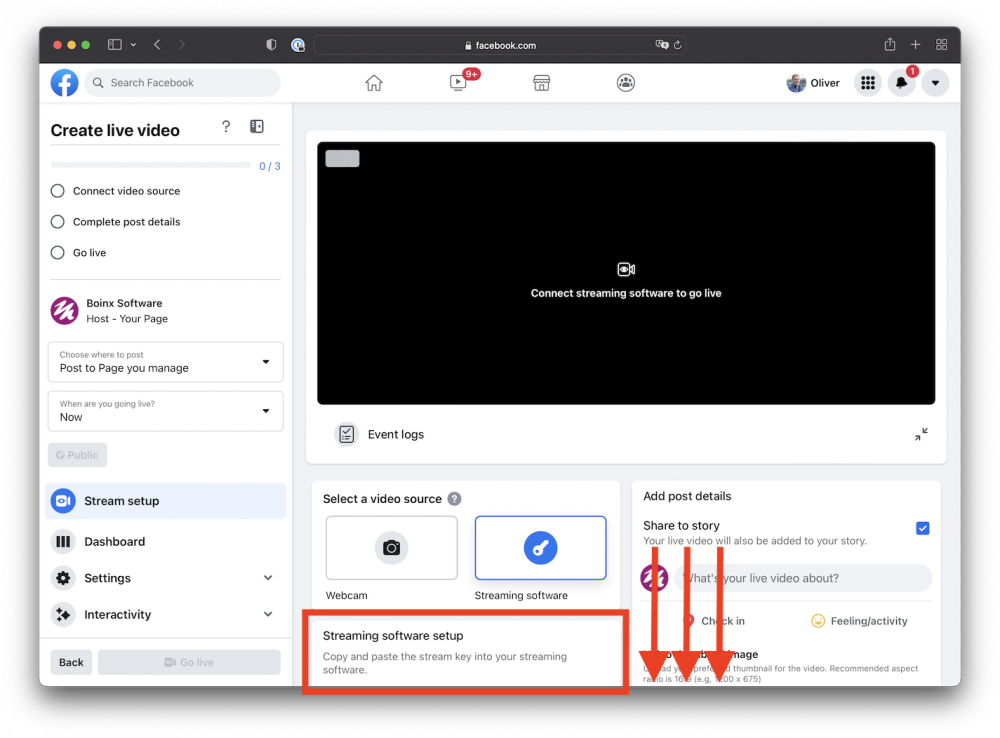
- Найдите во втором слева столбце и прокрутите вниз, чтобы полностью раскрыть поле "Настройка потокового программного обеспечения" и открыть Дополнительные настройки:
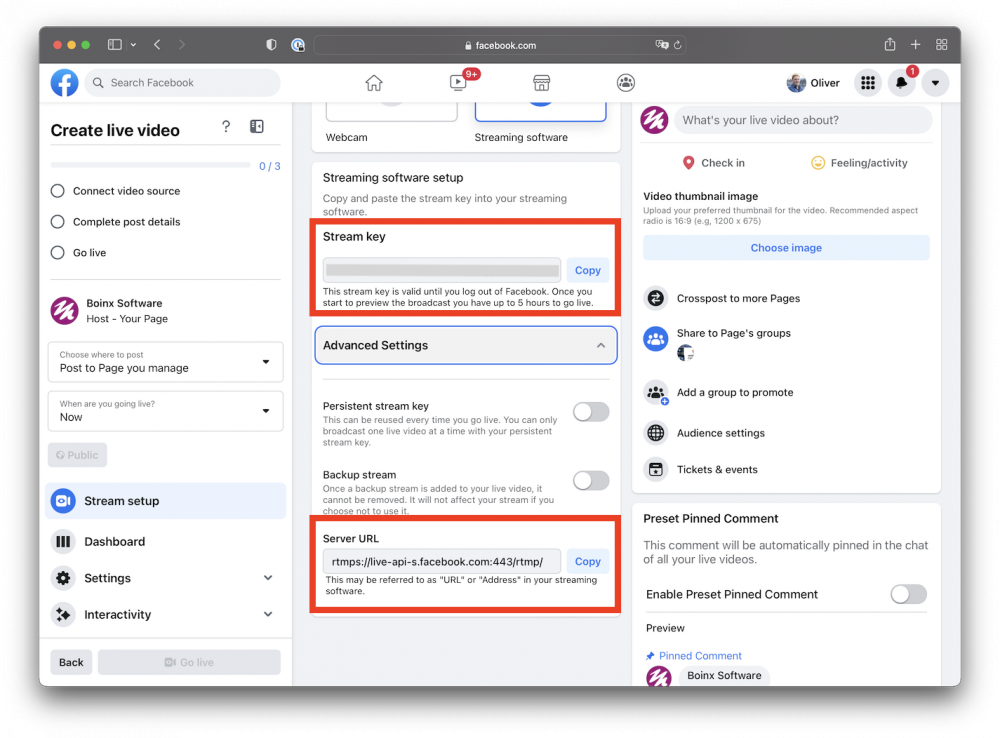
- Вам понадобится RTMP Ключ потока (обфусцированный на этом изображении) и сервер URL для следующих шагов.
- Настройте пункт назначения вывода прямой трансляции в mimoLive, скопировав сервер URL и ключ потока в поля Ingest-Server и Streamkey:
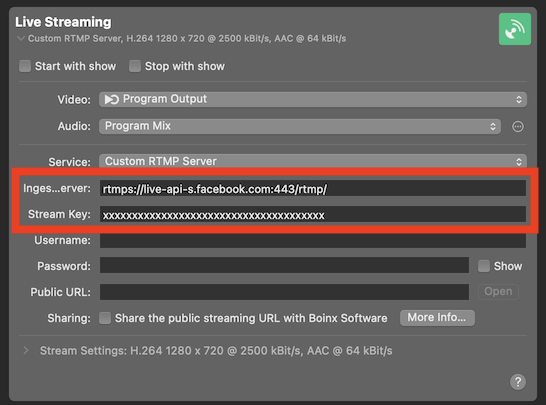
Используйте только Сервер загрузки и Ключ потока Поля. Оставьте Имя пользователя и Пароль пустой.
Переход в прямой эфир
- Чтобы начать трансляцию из mimoLive, запустите в mimoLive функцию Live Streaming Output Destination. Теперь вы увидите предварительный просмотр в Facebook.
- Чтобы начать прямую трансляцию, нажмите кнопку Go Live в продюсере Facebook Live.
Чтобы выйти в прямой эфир, вам нужно найти и нажать кнопку "Go Live" в продюсере Facebook Live!
